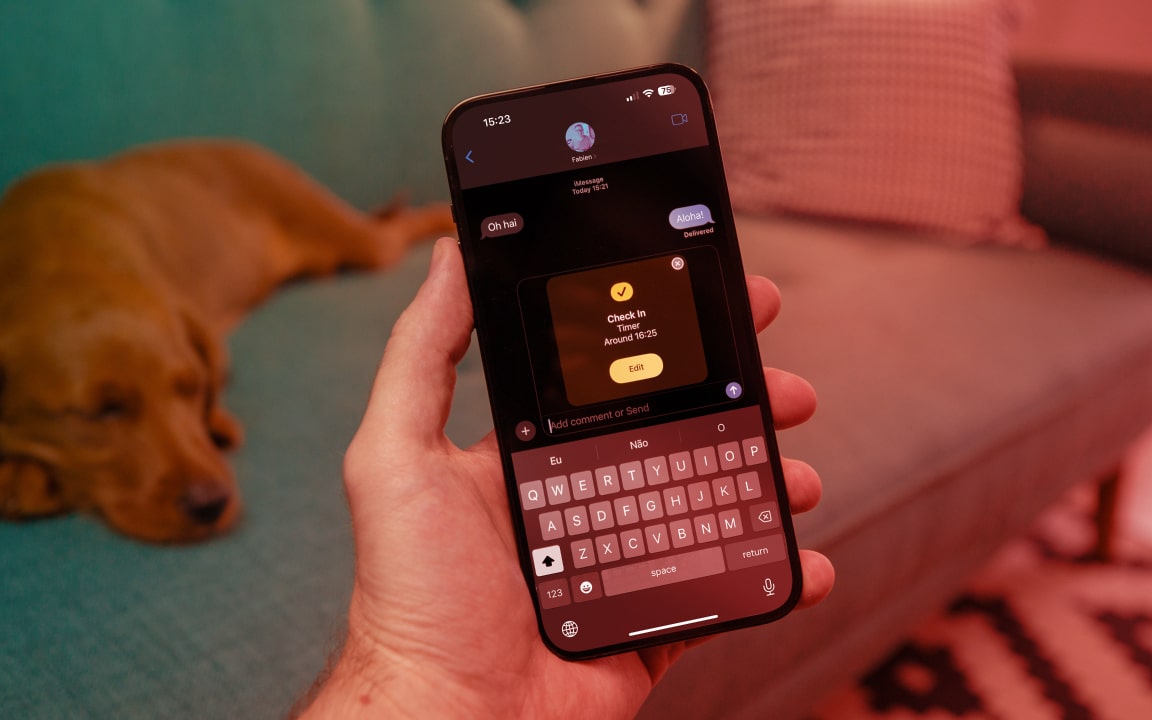
این ویژگی آیفون می تواند در مواقع اضطراری جان شما را نجات دهد
اگر خدایی نکرده در موقعیت های حساس و خطرناک قرار گرفتید که دسترسی به خدمات امدادی نداشتید و جان شما در خطر بود قابلیت Check In آیفون می تواند ناجی شما باشد! به کمک این قابلیت می توانید اطلاعات حیاتی و موقعیت مکانی خود را برای دوستانتان ارسال کنید تا به کمک شما بیایند. اگر دوست دارید بدانید چطور می توان از این قابلیت استفاده کرد در ادامه با ما همراه باشید.
آشنایی با قابلیت Check In آیفون و شرایط استفاده از آن
Check In یکی از سرویس های اپل است که برای ارسال اطلاعاتی نظیر موقعیت مکانی و ردیابی دیوایس ها به افراد به کار می رود. اگرچه این قابلیت کاربردهای دیگری نیز دارد اما مهم ترین مورد استفاده از آن به شرایطی اختصاص دارد که شما در وضعیت اضطراری نیاز به کمک پیدا می کنید. این قابلیت حتی در صورت صدمه دیدن و خاموش شدن آیفون باز هم به ارسال و دریافت سیگنال های GPS برای ارسال موقعیت مکانی لحظه ای شما به فرد موردنظرتان ادامه می دهد. طبیعتا استفاده از این سرویس در کشورهای مختلف بنا به قوانین هر کشور متفاوت است. برای مثال در کشور کره ی جنوبی به دلیل ممنوعیت ارسال موقعیت مکانی لحظه ای، این مورد در Check In ارسال نمی شود و فقط آخرین موقعیت مکانی شما مخابره می شود. نکته ی مهم دیگر این است که برای استفاده از این قابلیت باید آیفون خود را به iOS 17 یا بالاتر آپدیت کرده باشید. همچنین فردی که درخواست Check In را برایش ارسال می کنید نیز باید حداقل iOS 17 داشته باشد.

قابلیت Check In چگونه کار می کند؟
با قابلیت Check In در آیفون می توانید به صورت خودکار به دوست یا فرد موردنظرتان اطلاع دهید که هم اکنون شما کجا هستید و انتخاب کنید که چه جزئیاتی از خودتان را برایش ارسال کنید. همین طور دوستان شما نیز می توانند با ارسال Check In به شما، موقعیت مکانی، درصد باتری، سیگنال تلفن همراه و اطلاعات دیگری را به شما داده و از شما درخواست کمک کنند. از این قابلیت تاکنون برای پیدا کردن افراد گروه های کوهنوردی، تیم های امدادی، مستندسازان، گردشگران و حتی مسافران استفاده های بسیاری شده است.
نحوه ی ارسال پیام اضطراری در آیفون و درخواست کمک با قابلیت Check In
ارسال Check In می تواند به صورت لحظه ای یا با برنامه ریزی از پیش تعیین شده انجام شود. حتی اگر باتری آیفون شما 1 درصد شارژ داشته باشد نیز می توانید درخواست Check In را به یکی از دوستانتان ارسال کنید. برای این کار:
- اپلیکیشن Messages را باز کنید.
- فرد مورد نظرتان را از لیست پیام ها انتخاب کرده یا برای ارسال پیام جدید به مخاطبی که تاکنون به او پیام نداده اید دکمه ی
 را بزنید.
را بزنید. - از گوشه ی پایین صفحه، دکمه ی
 را بزنید و در منوی باز شده گزینه ی More را لمس کرده و سپس گزینه ی Check In را انتخاب کنید.
را بزنید و در منوی باز شده گزینه ی More را لمس کرده و سپس گزینه ی Check In را انتخاب کنید. - پس از انتخاب Check In گزینه ی Edit را لمس کنید. سپس با توجه به شرایط و وضعیت خود، یکی از گزینه های موجود را طبق توضیحات زیر انتخاب کنید:
When I Arrive:
در این حالت باید قبل از سفر یا بیرون رفتن یا قرار گرفتن در موقعیت خاص، یک Check In بسازید. سپس در صورتی که طبق برنامه پیش نرفتید درخواست Check In به فرد موردنظرتان ارسال می شود. برای ساخت این نوع از Check In، مقصد و مدل سفر (رانندگی، حمل و نقل یا پیاده روی) را مشخص کنید و در صورت نیاز، زمان مدنظر برای رسیدن را تعیین کنید. Check In سفر شما را کنترل می کند و اگر برای مدت طولانی طبق برنامه ای که داده بودید پیشرفتی نداشتید یا به گونه ای که انتظار می رفت به مقصد نرسیدید، Check In وضعیت شما را به صورت خودکار به همان مخاطبی که انتخاب کردید اطلاع می دهد. اگر مشکلتان رفع شود و به مقصد خود برسید، Check In به طور خودکار به مخاطب مدنظر شما اطلاع می دهد که وضعیت شما خوب و خطر رفع شده است.
After a timer:
در این حالت یک تایمر مشخص می کنید. سپس در صورتی که بعد از آن زمان به موقعیت مکانی قبلی خود برنگشته باشید درخواست Check In به مخاطب شما ارسال می شود. برای مثال فرض کنید می خواهید در یک شهر غریب از هتل بیرون رفته و در شهر گشتی بزنید. تعیین می کنید که اگر تا 2 ساعت آینده به هتل برنگشتید به این معناست که شما گم شده اید و درخواست Check In به مخاطبی که انتخاب کرده باشید ارسال خواهد شد.
- پس از انتخاب حالت مدنظرتان، برای تنظیم Check In و ارسال آن، دکمه ی
 را بزنید.
را بزنید.

افزودن وقت اضافه به Check In
پس از ارسال Check In شاید برنامه ی شما به شکل معمول و بدون رخداد خاصی عوض شود و نیاز به تغییر زمانبندی داشته باشید. مثلا هنگام مسافرت در میان راه به ترافیک سنگین بر می خورید. خب این مسئله مشکلی برای شما پیش نمی آورد اما شما دیرتر از زمان تعیین شده به مقصد خواهید رسید. در این صورت باید به Check In خود، وقت اضافه اختصاص دهید. برای این کار:
- اپلیکیشن Messages را باز کنید.
- چت مخاطبی که درخواست Check In را به او ارسال کرده اید را باز کنید.
- روی Check In ضربه بزنید. سپس Details را انتخاب کنید.
- دکمه ی Add Time را لمس کرده و یکی از گزینه های موجود را بسته به نیاز خودتان انتخاب کنید.
لغو درخواست Check In
اگر به هر دلیلی خواستید درخواست Check In را لغو یا کنسل کنید طبق مراحل زیر اقدام کنید:
- اپلیکیشن Messages را باز کنید.
- چت مخاطبی که درخواست Check In را به او ارسال کرده اید را باز کنید.
- روی Check In ضربه بزنید. سپس Details را انتخاب کنید.
- دکمه ی Cancel Check In را لمس کنید.
انتخاب جزئیات و اطلاعات لازم برای ارسال توسط Check In
شما می توانید تعیین کنید چه اطلاعات و جزئیاتی توسط Check In به دوستتان مخابره شود. این اطلاعات می تواند به آنها در امداد شما کمک کند. برای تعیین این اطلاعات باید:
- وارد تنظیمات آیفون شوید. قسمت Apps را باز کرده و Messages را انتخاب کنید.
- کمی به پایین بیایید و گزینه ی Check In Data را انتخاب کنید.
- حالا می توانید طبق توضیحات زیر، مشخص کنید هنگام ارسال Check In چه اطلاعاتی برای مخاطب شما ارسال شود:
Limited:
داده هایی نظیر سیگنال شبکه، جزئیات باتری آیفون و اپل واچ شما و موقعیت مکانی فعلی شما به اشتراک گذاشته می شود.
Full:
علاوه بر موقعیت مکانی فعلی، سیگنال شبکه و جزئیات باتری دستگاه های شما، داده هایی مانند مسیری که طی کرده اید و آخرین باری که قفل آیفون یا اپل واچ خود را باز کرده اید به اشتراک گذاشته می شود.
اگر اطلاعات پزشکی یا Medical Info خود را در اپلیکیشن Health وارد کرده باشید، آنها نیز در مواقع اضطراری برای مخاطب شما ارسال خواهند شد. برای این کار می توانید مقاله ی ثبت اطلاعات پزشکی در اپ Health آیفون را بخوانید.
اگر روی اپل واچ خود از اپل فیتنس و آمار فعالیت های بدنی و ورزشی شما اطلاعاتی موجود باشد شما می توانید آنها را نیز با دوستتان یا تیم های امدادی به اشتراک بگذارید که برای این کار نیاز به خرید اشتراک اپل فیتنس پلاس خواهید داشت.

جمع بندی
امکانات فوق العاده ای که آیفون در خصوص امداد و شرایط اضطراری ارائه کرده است سالانه جان هزاران نفر را در سراسر این کره ی خاکی نجات می دهد. یکی از آن سرویس ها که امیدواریم هیچ وقت به آن نیاز پیدا نکنید Check In است که در این مقاله سعی کردیم آن را به شکل ساده معرفی کرده و نحوه ی استفاده از آن را توضیح دهیم. قطعا آیفون قابلیت های فراوان دیگری نیز دارد. حتما می دانید که بهترین راه برای فعالسازی امکانات آیفون خرید اکانت اپل وان است. شما می توانید با فعالسازی اپل وان به راحتی به تمام قابلیت های آیفونتان دسترسی داشته باشید.








